
Вы можете скрыть слайды в Microsoft PowerPoint, чтобы они были скрыты во время презентации, но все еще являются частью файла. Вы также можете показать скрытые слайды во время презентации или показать их для будущих презентаций. Вот как.
Скрыть и показать слайды PowerPoint
Если вы дадите переговоры, очень вероятно, что вы готовите PowerPoint для этой презентации. В зависимости от вашей аудитории, вы можете скрыть или показать некоторые слайды, чтобы сделать презентацию более актуально для этой конкретной группы.
Чтобы скрыть слайды во время презентации, Откройте PowerPoint И выберите слайд, который вы хотите скрыть, нажав на него. Слайд будет иметь коробку вокруг него, если он выбран.

Как только он выбран, щелкните правой кнопкой мыши слайд. В контекстном меню выберите «Скрыть слайд».

Слайд теперь будет скрыт в представлении ведущего. Вы можете сказать, что слайд скрыт, если миниатюра является более легким цветом, чем другие слайды.
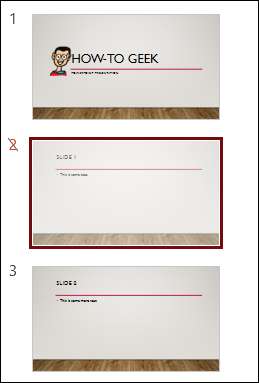
Если вы хотите показать слайд, просто щелкните правой кнопкой мыши слайд и нажмите «Скрыть слайд» снова.

Слайд теперь появится во время презентации снова.
Показать скрытые слайды во время презентации PowerPoint
Если вы скрыли слайд, но решили, что вы действительно хотите показать его во время презентации, вы можете сделать это, не оставляя представление презентатора.
Во время презентации щелкните правой кнопкой мыши в любом месте на текущем слайде. В контекстном меню, который появляется, выберите «Смотрите все слайды».
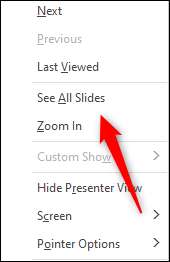
Как только это выбрано, все ваши слайды, в том числе скрытые слайды, появятся подряд. Скрытые слайды серые из серых, а число слайдов выходит. Нажмите на миниатюру скрытого слайда, чтобы отобразить его своей аудитории.
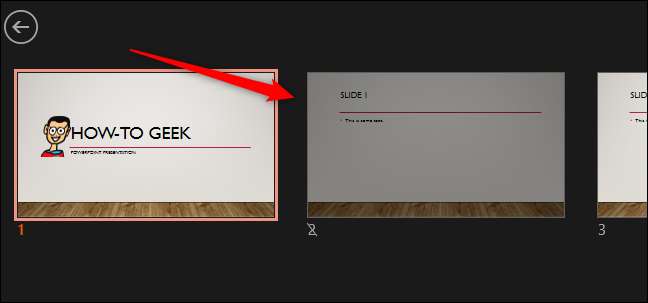
Как только вы переехали на следующий слайд, если вы хотите показать скрытое слайд снова, повторите вышеуказанные шаги.
Если вы часто используете одну и ту же презентацию Microsoft PowerPoint, содержимое может измениться со временем. Если содержание слайда больше не актуально, вы можете просто Удалить слайд вместо того, чтобы скрывать это.
СВЯЗАННЫЕ С: Как добавить, удалить и переставить слайды PowerPoint







